Apmācībā ir norādījumi, kā novērst šādu DISM kļūdu: "Skrāpējuma direktorija lielums var būt nepietiekams, lai veiktu šo darbību. Tas var izraisīt neparedzētu uzvedību. Izmantojiet opciju /ScratchDir, lai norādītu uz mapi, kurā ir pietiekami daudz vietas. Ieteicamais izmērs ir 1024 MB. (5. kļūda)"
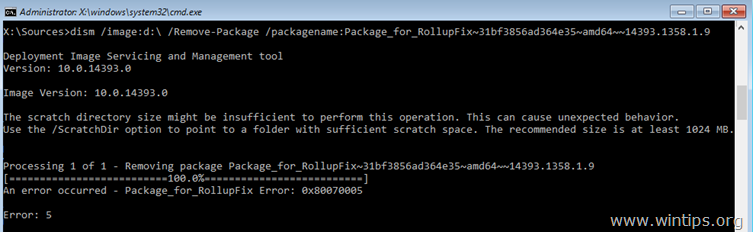
Iepriekš minētā kļūda var parādīties, palaižot jebkuru DISM komandu no Windows atkopšanas vides -> Komandu uzvedne operētājsistēmā Windows 10, 8 vai 7.
Kā novērst DISM kļūdu: skrāpējuma direktorija lielums var būt nepietiekams, lai veiktu šo darbību.
Lai atrisinātu kļūdu “Skrāpējuma direktorija lielums varētu būt nepietiekams šīs darbības veikšanai” programmā DISM, diskdzinī, kurā ir mape “Windows”, ir jānorāda nulles direktorija.
1. Izmantojot DIR (piemēram, "dir D:") vai komandu BCDEDIT, noskaidrojiet, kurā diskdzinī atrodas Windows mape.
2. Piemēram, ja mape "Windows" atrodas diskā "D:", pēc tam dodieties uz Windows disku, ierakstot tā burtu (piem., D: )
3. Izveidojiet jaunu mapi un piešķiriet tai nosaukumu "Scratch", ierakstot šo komandu:
- mkdir D:\Skraps
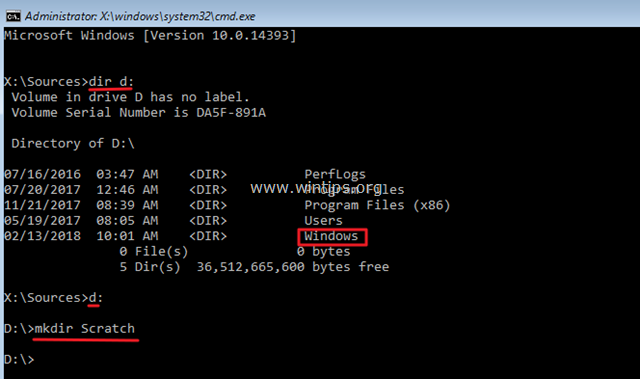
4. Pēc tam pievienojiet "/ScratchDir:D:\Skraps" opciju komandā DISM: *
Piemērs Nr. 1:
- Ja vēlaties labot bezsaistes Windows attēlu, izmantojot komandu DISM, jums ir jāievada šī komanda:
- DISM /Attēls:D:\ /ScratchDir:D:\Scratch /Cleanup-Image /Atjaunot veselību
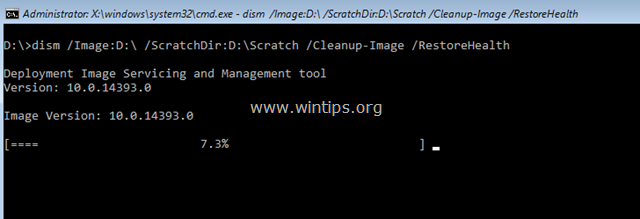
Piemērs Nr. 2:
– Ja vēlaties atjaunot sistēmu pēc neveiksmīga Windows atjaunināšanas, izmantojot komandu DISM, ierakstiet:
- DISM /Attēls:D:\ /ScratchDir:D:\Scratch /Cleanup-Image /RevertPendingActions
Piemērs Nr. 3:
– Ja vēlaties noņemt konkrētu atjaunināšanas pakotni, izmantojot komandu DISM, ierakstiet:
- dism /image:D:\ /ScratchDir:D:\Scratch /Remove-Package /PackageName: Package_for_RollupFix~31bf3856ad364e35~amd64~~16299.192.1.9
* Piezīme: Mainiet diska burtu D atbilstoši jūsu gadījumam.
Tieši tā! Paziņojiet man, vai šī rokasgrāmata jums ir palīdzējusi, atstājot komentāru par savu pieredzi. Lūdzu, patīk un dalies ar šo ceļvedi, lai palīdzētu citiem.
Mēģinot atsaukt gaidošās darbības, tiek parādīta kļūda 123, nevar piekļūt attēlam, blakus diskam d ir Windows direktorijs. Esmu arī atradis vairākas pakotnes, kas var izraisīt sistēmas neveiksmi, bet man tās nav, ko jūs varētu ieteikt?